Hoe Antispam Bee te gebruiken om spam-opmerkingen in WordPress te blokkeren
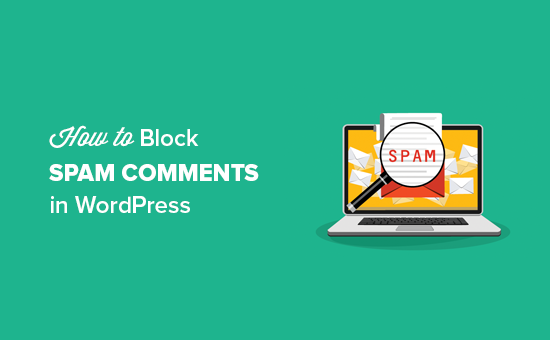
Krijgt u veel spam-reacties op uw WordPress-blog? Spamcommentaar kan een groot probleem worden naarmate uw website groeit. In dit artikel zullen we delen hoe u de Antispam Bee-plug-in gebruikt om spamcommentaar in WordPress te blokkeren.
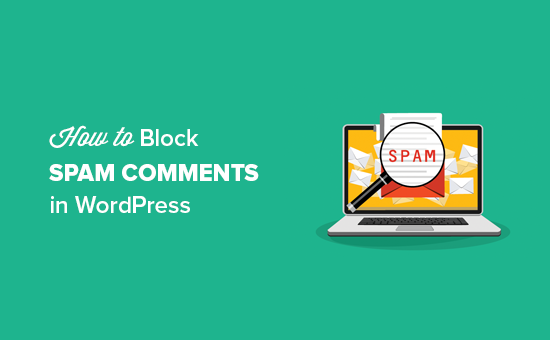
Waarom u spam-opmerkingen moet blokkeren of verwijderen?
Spamcommentaar neemt onnodige ruimte in uw WordPress hosting-database in beslag. Het ergste is dat als u per ongeluk een spamcommentaar goedkeurt, uw merk er slecht uitziet.
Er zijn meerdere manieren om spamcommentaar in WordPress te blokkeren. U kunt dit handmatig doen door ze één voor één te lezen en te verwijderen, maar dat kan uren duren.

Als alternatief kunt u de gratis Antispam Bee-plug-in gebruiken om automatisch spam-opmerkingen te blokkeren op basis van de regels die u instelt.
Laten we eens kijken hoe spam-opmerkingen in WordPress met Antispam Bee-plug-in kunnen worden geblokkeerd.
Antispam Bee gebruiken om spam-opmerkingen te blokkeren
Het eerste wat u hoeft te doen is de Antispam Bee-plugin installeren en activeren. Raadpleeg onze stapsgewijze handleiding over het installeren van een WordPress-plug-in voor meer informatie.
Eenmaal geactiveerd, moet je naar de Instellingen »Antispam Bee pagina in uw WordPress-beheerdersgebied.

Op dit scherm ziet u de Antispam Bee-instellingen onderverdeeld in drie secties: Antispamfilter, Geavanceerde hulpprogramma's en Meer opties.
Antispamfilter
Antispamfilter-instellingen zijn de basisinstellingen die u helpen bij het detecteren van reacties op spam. Hiermee kunt u de opmerkingen filteren en beoordelen voordat ze worden weergegeven op uw blogposts of -website.
Deze instellingen zijn georganiseerd in een volgorde die ze uitvoeren. We hebben elke instelling in de onderstaande beschrijvingen uitgelegd.

Trust goedgekeurde commenters
U kunt deze optie inschakelen om automatisch reacties van normale en betrouwbare commentatoren goed te keuren. Deze commentatoren kunnen valide opmerkingen plaatsen en conversaties genereren op uw blogposts, zodat de plug-in ze onthoudt en hun opmerkingen meteen goedkeurt.
Vertrouw op commentatoren met een Gravatar
Met deze instelling kunt u opmerkingen van gebruikers met een specifieke Gravatar-afbeelding goedkeuren en geldige opmerkingen plaatsen. Het is dezelfde techniek als goedgekeurde commenters, maar met deze instelling onthoudt de plugin de Gravatar van de betrouwbare comment-makers.
Denk aan de reactietijd
Indien ingeschakeld, zal het filter rekening houden met de reactietijd. Deze instelling wordt door de auteur van de plug-in niet aanbevolen voor blogs of websites die gebruikmaken van paginacache.
BBCode is spam
Het is een aanbevolen instelling om reacties met BBCode (Bulletin Board-code) -links te controleren en deze als spam te markeren. Deze links-indeling wordt veel gebruikt door spammers om woorden en links te markeren.
Valideer het IP-adres van commentatoren
Met de plug-in kunt u de IP-adressen valideren die door de commentatoren worden gebruikt om hun netwerkinformatie, zoals de hostnaam, te controleren. Dit helpt bij het vinden van de online achtergrond van de commentator om te beslissen of de opmerking nuttig is of spam bevat.
Gebruik reguliere expressies
Indien ingeschakeld, helpt het bij het vinden van ongewenste opmerkingen met een set van vooraf gedefinieerde patronen die nuttig zijn om spam te detecteren.
Kijk in de lokale spamdatabase
Als u deze optie aanvinkt, zoekt deze naar de spaminhoud in de database van uw site en behandelt deze vervolgens terwijl u verdere instellingen voor de spam definieert.
Gebruik een openbare antispam-database
Deze instelling is gekoppeld aan de Stop Forum Spam om IP-adressen van actieve spammers te detecteren en snel de geschiedenis van de commentatoren te controleren. Het werkt met de volledige IP-adressen van de afzenders, dus de commentatoren uit EU-landen zullen worden vermeden.
Blokkeer opmerkingen van specifieke landen
U kunt de lijst met specifieke landen toevoegen om spamcommentaar te filteren. De ISO-codes voor de zwarte lijst en witte lijst worden bij deze instelling weergegeven, zodat u eenvoudig de landcodes in de respectieve secties kunt declareren.

Sta opmerkingen alleen in een bepaalde taal toe
Met deze instelling kunt u een taal voor de commentatoren opgeven, zodat opmerkingen in alle andere talen worden geblokkeerd of verwijderd als u later definieert.

Geavanceerd gereedschap
In de geavanceerde instellingen kunt u de opties voor het beheren, blokkeren en verwijderen van ongewenste opmerkingen verder instellen. Er zijn weinig instellingen die standaard zijn ingeschakeld, maar u kunt indien nodig deze instellingen wijzigen.

Markeren als spam, niet verwijderen
Als u deze instelling inschakelt, worden de reacties op spam behouden en worden deze niet verwijderd totdat u de onderstaande instellingen inschakelt.
Spammelding via e-mail
Als u deze optie inschakelt, ontvangt u een e-mailmelding voor elke spamcommentaar. We raden deze instelling niet aan omdat het erg snel erg irritant zal worden.
Bewaar de reden voor spam niet
Als deze instelling is ingeschakeld, worden de verdachte waarden van een opmerking niet in een afzonderlijke kolom opgeslagen. Deze verdachte waarden kunnen de opgemaakte links, reactietijd en meer zijn.
Verwijder bestaande spam na X dagen
Dit is een belangrijke optie, omdat u hiermee het aantal dagen kunt definiëren waarna spam-opmerkingen automatisch worden verwijderd. Het is gekoppeld aan vele andere instellingen die we hierboven hebben besproken over het verwijderen van de opmerkingen.
Beperk goedkeuring tot opmerkingen / pings
Deze optie bepaalt of u opmerkingen of trackbacks wilt goedkeuren. Als u goedkeuring beperkt tot opmerkingen, worden trackbacks automatisch verwijderd. Evenzo, als u de goedkeuring voor trackbacks beperkt, worden de spamcommentaren automatisch van uw blog of website verwijderd.
Als deze optie niet is ingeschakeld, volgt deze de vorige instellingen.
Reacties verwijderen om spamredenen
U kunt opmerkingen verwijderen met vooraf gedefinieerde spambestemmingen. U kunt meerdere redenen kiezen uit de opties om de ongewenste opmerkingen automatisch te verwijderen.

Deze geavanceerde instellingen zullen uw leven gemakkelijk maken terwijl u opmerkingen op uw site bekijkt.
Meer opties
Na de geavanceerde instellingen kunt u een kijkje nemen in de rapportage-opties om uw dagelijkse spamupdates weer te geven in het dashboarddashboard van WordPress.
Met deze rapporten kunt u de reacties op spam gemakkelijk bijhouden en kunt u ook analyseren tussen het aantal nuttige en ongewenste opmerkingen.

Genereer statistieken als een dashboardwidget
Indien ingeschakeld, maakt deze instelling een spamrapport in een interactieve widget voor uw WordPress-dashboard dashboardgebied. Deze statistieken geven u een overzicht van de reacties op spam op uw blog.
Spam-teller op het dashboard
Als deze optie is ingeschakeld, wordt het totale aantal reacties weergegeven dat is gemarkeerd als spam in een prominente stijl. Als u de spam-opmerkingen verwijdert, wordt ook het aantal verwijderde opmerkingen weergegeven in een extra kolom. Sommige nieuwe bloggers vinden het leuk om naar dit nummer te kijken nadat ze voor het eerst hun blog hebben gestart.
Controleer geen trackbacks / pingbacks
Standaard plaatst de plug-in een controle op alle opmerkingen, trackbacks en pings. U kunt voorkomen dat de trackbacks worden gecontroleerd met deze instelling. Indien ingeschakeld, worden de trackbacks / pingbacks van elke site automatisch goedgekeurd.
Commentaarformulier dat wordt gebruikt buiten berichten
Met deze optie worden reacties op uw archiefpagina's bewaakt.
Als u klaar bent, klikt u op de Wijzigingen opslaan om deze instellingen op uw blog toe te passen.
Dat is alles. We hopen dat dit artikel u heeft geholpen spam-opmerkingen in WordPress te blokkeren. U kunt ook onze gids raadplegen over hoe u spamregistraties op uw WordPress-lidmaatschapssite kunt stoppen.
Als je dit artikel leuk vond, meld je dan aan voor onze YouTube-video-tutorials over WordPress. U kunt ons ook vinden op Twitter en Facebook.


